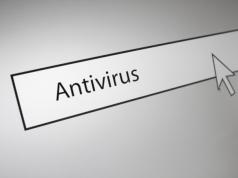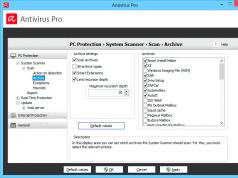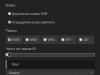ზოგჯერ შეიძლება დაგჭირდეთ Windows 10 სერვისების კონტროლი, რათა შეაჩეროთ სერვისი, დაიწყოთ, გამორთოთ სერვისი, გადადოთ დაწყება ან განაახლოთ ან შეაჩეროთ Windows სერვისი. თქვენ უნდა გამოიყენოთ ჩაშენებული ინსტრუმენტი Windows ოპერაციულ სისტემაში - snap-in. ეს მოკლე სტატია გაჩვენებთ, თუ როგორ უნდა დაიწყოთ, შეაჩეროთ ან გადატვირთოთ ნებისმიერი სერვისი Windows 10-ში, სერვისების მენეჯერის და ასევე ბრძანების ხაზის გამოყენებით.
Windows-ის სერვისები ჩვეულებრივ იწყება, როდესაც კომპიუტერი ჩართულია ფონზე. უხეშად რომ ვთქვათ, სერვისები ასრულებენ დაბალი დონის ამოცანებს, რომლებიც, როგორც წესი, არ საჭიროებს მომხმარებლის ურთიერთქმედებას. სერვისის კონტროლის მენეჯერში შეგიძლიათ დაიწყოთ, შეაჩეროთ, გამორთოთ, გადადოთ Windows 10 სერვისები, მოდით განვიხილოთ ეს უფრო დეტალურად.
მეთოდი 1: თქვენ შეგიძლიათ გახსნათ Windows სერვისები Run დიალოგური ფანჯრის გამოყენებით.
დააჭირეთ Win + R კლავიატურის მალსახმობას და ჩაწერეთ ან დააკოპირეთ და ჩასვით ბრძანება: სერვისები.mscდიალოგურ ფანჯარაში "გაიქცე"და დააჭირეთ Enter. ეს გახსნის სნაპს "Სერვის მენეჯერი".

მეთოდი 2: თქვენ შეგიძლიათ გახსნათ Windows სერვისები მენიუს გამოყენებით ვინქსი.
დააჭირეთ ღილაკს მარჯვენა ღილაკით "დაწყება"ან დააჭირეთ Win + X კლავიშთა კომბინაციას მენიუში, რომელიც იხსნება, აირჩიეთ "Კომპიუტერის მართვა"მაშინ წადი "სერვისები და აპლიკაციები" → "სერვისები".



მეთოდი 3: გახსენით Windows Services Windows Search-ის გამოყენებით .
გახსენით Start მენიუ და დაიწყეთ სიტყვის აკრეფა სერვისებიკლავიატურაზე დააწკაპუნეთ მაუსზე ნაპოვნი შედეგებში, ეს გახსნის ჩვენთვის საჭირო აღჭურვილობას.

მეთოდი 4: გახსენით Windows სერვისები კლასიკური მართვის პანელის გამოყენებით .
გახსენით კლასიკური პანელი. წადი


მენეჯერში ნახავთ სისტემაში გაშვებული სერვისების ჩამონათვალს. თქვენ ასევე შეძლებთ ნახოთ ნებისმიერი სერვისის სტატუსი - სახელი, აღწერა, სტატუსი(გარბენი ან გაჩერებული), გაშვების ტიპიდა ა.შ..

Windows 10 გთავაზობთ გაშვების ოთხ ტიპს:
- ავტო
- ავტომატური (დაგვიანებული დაწყება)
- Ხელით
- გამორთულია.
დაწყება, გაჩერება, გამორთვა Windows 10 სერვისები.
Windows-ის ნებისმიერი სერვისის დასაწყებად, შესაჩერებლად, პაუზის, განახლების ან გადატვირთვისთვის აირჩიეთ სერვისი და დააწკაპუნეთ მასზე მარჯვენა ღილაკით. თქვენ წარმოგიდგენთ ამ ვარიანტებს. იხილეთ ეკრანის სურათი.
.jpg)
თუ გსურთ მართოთ მეტი ვარიანტი, ორჯერ დააწკაპუნეთ სერვისზე ფანჯრის გასახსნელად Თვისებები.
.jpg)
ჩამოსაშლელ მენიუში "გაშვების ტიპი", შეგიძლიათ აირჩიოთ როგორ დაიწყება სერვისი, რომელსაც არედაქტირებთ.
Ხაზში სახელმწიფოსერვისები, ნახავთ ღილაკებს "დაწყება", "გაჩერება", "პაუზა", "გაგრძელება"(რეზიუმეს სერვისი).
თვისებების ფანჯარაში ასევე იხილავთ სხვა ჩანართებს, რომლებიც გთავაზობთ დამატებით ვარიანტებს და ინფორმაციას - "შესვლა", "აღდგენა"და "დამოკიდებულებები".
ცვლილებების შეტანის შემდეგ თქვენ უნდა დააჭიროთ ღილაკს "მიმართე"და საჭიროების შემთხვევაში გადატვირთეთ კომპიუტერი ცვლილებების ძალაში შესვლისთვის.
თქვენ ასევე შეგიძლიათ გამოიყენოთ ბრძანების სტრიქონი ნებისმიერი სერვისის დასაწყებად, შეჩერებისთვის, შეჩერებისთვის და განახლებისთვის.

გახსენით ბრძანების სტრიქონი (როგორც ადმინისტრატორი) და გაუშვით შემდეგი ბრძანებებიდან ერთ-ერთი:
მაგალითად, სერვისი გამოიყენება
სერვისის დაწყება:
წმინდა დაწყების სერვისი
შეაჩერე მომსახურება:
წმინდა გაჩერების სერვისი
სერვისის შეჩერება:
წმინდა პაუზის სერვისი
რეზიუმეს სერვისი:
წმინდა გაგრძელების სერვისი
გაუზიარეთ ეს სტატია თქვენს მეგობრებს
გამარჯობა!დღეს მე გაჩვენებთ, თუ რა არასაჭირო სერვისები შეგიძლიათ გამორთოთ თქვენს Windows 10 კომპიუტერზე, სერვისები იყოფა ავტომატურ და სახელმძღვანელოდ, რომლებიც შეგიძლიათ თავად დაიწყოთ (შეაჩეროთ), ან ისინი თავად იწყებენ ავტომატურად. ყველა სერვისის შეჩერება არ შეიძლება. მაგალითად, Windows Defender-ის შეჩერება შეუძლებელია. ეს პროგრამა მუშაობს ფონზე, იცავს თქვენს კომპიუტერს შესაძლო ვირუსებისა და საფრთხეებისგან. შემდეგი, მე გაჩვენებთ, თუ როგორ უნდა გაიგოთ, რომელი სერვისების გამორთვა შეგიძლიათ და რომელი არა. ყველაფერი ძალიან მარტივი და სწრაფია! გაიხედე უფრო შორს!
რა არასაჭირო სერვისების გამორთვა შეიძლება Windows 10-ში
სამუშაო მაგიდაზე, ამოცანების პანელში, ეკრანის ქვედა მარცხენა მხარეს, გახსენით Start მენიუ. ფანჯარაში, რომელიც იხსნება, ყველა აპლიკაციის სიაში, ბოლოში, გახსენით ჩანართი ადმინისტრაციის ინსტრუმენტები. სიაში, რომელიც იხსნება, დააწკაპუნეთ ჩანართზე სერვისები.

გაიხსნება ფანჯარა Windows სერვისებით. აქ შეგიძლიათ გაიგოთ:
- სერვისის დასახელება;
- მისი მუშაობის აღწერა;
- სტატუსი, გაშვებული თუ არა;
- დაწყების ტიპი, მექანიკური ან ავტომატური;
- შესვლა როგორც.
დააჭირეთ სერვისის სახელს. მარცხნივ ნახავთ მის აღწერას. წაიკითხეთ ყურადღებით. აღწერაში მითითებული იქნება რა შედეგები შეიძლება მოჰყვეს ამ სერვისის გამორთვისას.
მაგალითი. DHCP კლიენტის სერვისი. აღწერა:რეგისტრირებს და აახლებს IP მისამართებს და DNS ჩანაწერებს ამ კომპიუტერისთვის. თუ ეს სერვისი შეჩერებულია, ეს კომპიუტერი ვერ შეძლებს დინამიური IP მისამართების მიღებას ან DNS განახლებების შესრულებას. თუ ეს სერვისი გამორთულია, ნებისმიერი სერვისი, რომელიც მასზე პირდაპირ არის დამოკიდებული, ვერ დაიწყება. ამ სერვისის შეჩერება შეუძლებელია!

Შენიშვნა,არის სერვისები, რომლებიც ნაგულისხმევად გამორთულია. თქვენ შეგიძლიათ გაუშვათ ისინი ხელით.

სერვისის მაგალითი, რომელიც შეიძლება შეჩერდეს. შენახვის სერვისი.აღწერა: გთავაზობთ სერვისებს, რომლებიც უზრუნველყოფენ მეხსიერების ვარიანტებს და გარე მეხსიერების გაფართოებას. ამ სერვისის გამორთვა შესაძლებელია!რადგან ის არ მიუთითებს რაიმე შედეგზე, რომელიც შეიძლება წარმოიშვას ამ სერვისის გამორთვისას.

კიდევ ერთი მაგალითი. სისტემური მოვლენის შეტყობინების სერვისი.აღწერა: მონიტორინგს უწევს სისტემის მოვლენებს და აცნობებს COM+ ღონისძიების სისტემის აბონენტებს ამ მოვლენების შესახებ. ამ სერვისის გამორთვა შესაძლებელია! ვინაიდან არ არსებობს მითითებები ან გაფრთხილებები.

რა სერვისების გამორთვა შეიძლება Windows 10-ში
Შენიშვნა.თქვენ არ შეგიძლიათ გამორთოთ ყველა სერვისი Windows 10-ზე. არის სერვისები, რომელთა გამორთვა შეუძლებელია, რადგან თქვენი კომპიუტერის უსაფრთხოება და სწორი მუშაობა დამოკიდებულია მათ მუშაობაზე. ნებისმიერი სერვისი, რომელსაც აქვს Stop ღილაკი, შეიძლება შეჩერდეს, მაგრამ ყურადღება მიაქციეთ სერვისის აღწერას! თუ აღწერილობაში არ არის გაფრთხილებები ან ინსტრუქციები გამორთვის შესაძლო შედეგების შესახებ, შეგიძლიათ უსაფრთხოდ გამორთოთ ასეთი სერვისი!
კომპიუტერის ან ლეპტოპის მუშაობის გაუმჯობესებისა და დაჩქარების ერთ-ერთი ეფექტური გზა არის სერვისების გამორთვა, რომლებსაც სისტემაში არ იყენებთ. გამომდინარე იქიდან, რომ Windows OS-ის დეველოპერებმა არ იციან თითოეული მომხმარებლის პირადი პრეფერენციების შესახებ, მათ ოპერაციულ სისტემაში შეიტანეს სერვისების სტანდარტული ნაკრები, რომელიც პასუხისმგებელია Windows 10-ის გარკვეულ მახასიათებლებზე. ამიტომ, თითოეულ მომხმარებელს შეუძლია ოპერაციული სისტემის მორგება „თავისთვის. ” ეს ნიშნავს არასაჭირო სერვისების გამორთვას კომპიუტერის დაჩქარების მიზნით.
ამ სტატიაში შეიტყობთ, რომელი სერვისების გამორთვა შეიძლება Windows 10-ში უკეთესი მუშაობისთვის.
როგორ გამორთოთ სერვისი Windows 10-ში?
ამისათვის დააწკაპუნეთ მენიუზე მარჯვენა ღილაკით " დაწყება"და კონტექსტურ მენიუში აირჩიეთ" Კომპიუტერის მართვა«.
Კომპიუტერის მართვა
ფანჯარაში, რომელიც იხსნება მარცხნივ, გააფართოვეთ ქვეპუნქტი ” სერვისები და აპლიკაციები» -> « სერვისები«.

კონკრეტული სერვისის გამორთვისთვის, თქვენ უნდა იპოვოთ იგი ამ სიაში, ორჯერ დააწკაპუნეთ მასზე მაუსის მარცხენა ღილაკით და გახსნილ ფანჯარაში ჩადეთ ” გაშვების ტიპი» -> « გამორთულია" და ში " სახელმწიფო» -> « გაჩერდი«.

სერვისის გამორთვა Windows 10-ში
ამის შემდეგ დააჭირეთ " კარგი"ფანჯრის ბოლოში.
Სულ ეს არის. სერვისი შეჩერებულია და არ დაიწყება OS-ის შემდგომ გაშვებაზე.
სერვისების სია, რომლებიც შეიძლება გამორთოთ Windows 10-ში
| სერვისის სახელი | Რისთვის არის? |
| დაკავშირებული მომხმარებლის ფუნქცია და ტელემეტრია | თუ ტელემეტრიას არ იყენებთ ან არ იცით რა არის, მაშინ გამორთეთ. |
| ფაქსი | საშუალებას გაძლევთ გამოიყენოთ თქვენი კომპიუტერი ფაქსის აპარატად. გამორთვა. |
| დისტანციური რეესტრი | მომხმარებლებს საშუალებას აძლევს დისტანციურად შეცვალონ სისტემის რეესტრის პარამეტრები. მომხმარებლის 99% არ იყენებს ამას. |
| BitLocker Drive Encryption Service | უზრუნველყოფს დისკის დაშიფვრის ფუნქციას. თუ არ იყენებთ, გამორთეთ. |
| Bluetooth მხარდაჭერა | თუ არ იყენებთ Bluetooth-ს თქვენს კომპიუტერში, გამორთეთ იგი. |
| მონაცემთა გაცვლის სერვისი (Hyper-V) | მონაცემთა გაცვლის უზრუნველყოფა თქვენს OS-სა და Hyper-V ვირტუალურ მანქანას შორის. გამორთეთ ის, თუ არ იყენებთ ვირტუალურ მანქანებს. |
| სურათების ჩამოტვირთვის სერვისი | თუ სკანერი არ გაქვთ ან არ იყენებთ, გამორთეთ. |
| კლიენტის სალიცენზიო სერვისი (ClipSVC) | თუ არ დააინსტალირეთ აპლიკაციები Windows 10-ის ოფიციალური მაღაზიიდან, გამორთეთ ისინი. |
| CD ჩაწერის სერვისი | სერვისის სახელით შეგიძლიათ გამოიცნოთ მისი მიზანი. CD-ებს არ წერ? ამიტომ გამორთე. |
| ინტერნეტ კავშირის გაზიარება (ICS) | პასუხისმგებელია ინტერნეტის გავრცელებაზე ამ კომპიუტერიდან სხვა მოწყობილობებზე და მომხმარებლებს. მისი გამორთვა შეგიძლიათ, თუ ინტერნეტს მხოლოდ თქვენი კომპიუტერიდან შედიხართ. |
| ბეჭდვის მენეჯერი | უზრუნველყოფს პრინტერს დოკუმენტების დაბეჭდვას. პრინტერი არ გაქვთ? შეიძლება გამორთოთ. |
| უსადენო დაყენება | თუ თქვენს კომპიუტერში ინტერნეტი დაკავშირებულია კაბელებით და არა Wi-Fi-ით, მაშინ ეს სერვისი შეიძლება გამორთოთ. |
ყველა თავად წყვეტს, როგორ მოახდინოს კომპიუტერის ოპტიმიზაცია. ყველას ეძლევა არჩევანი: დისკის გაწმენდა ნაგვისგან, არასაჭირო კომპონენტების დეაქტივაცია, დეფრაგმენტაცია და გამოუყენებელი სერვისების გამორთვა. ყველა პროცესი, გარდა უკანასკნელისა, ძალიან მარტივი და „უსაფრთხოა“. და სერვისების გამორთვა დიდ საფრთხეებს შეიცავს, ასე რომ თქვენ უნდა მიუახლოვდეთ ამას ფრთხილად.
რა არის სერვისები Windows 10-ში
Windows OS სერვისები არის აპლიკაციები, რომლებიც ავტომატურად (თუ კონფიგურირებულია) იხსნება სისტემის მიერ Windows-ის გაშვებისას და მუშაობს მომხმარებლის სტატუსის მიუხედავად.
ვიკიპედია
https://ru.wikipedia.org/wiki/Windows_Services
მათი ძირითადი ნაწილია სერვისები აპლიკაციებსა და მოწყობილობებს შორის კომპიუტერზე ოპერაციული სისტემის ბირთვით. მათი უმეტესობა შექმნილია ოპერაციული სისტემის მიერ, მაგრამ ასევე შეიძლება დაინსტალირდეს ზოგიერთი აპლიკაციით, როგორიცაა ანტივირუსული პროგრამები. სერვისები ყოველთვის მუშაობს ფონზე და უხილავია მომხმარებლისთვის. ეს არის მათი დიდი უპირატესობა და იგივე მინუსი: მომხმარებლისთვის რთულია განსაზღვროს რომელი პროგრამული გარსი არის ნამდვილად საჭირო და რომელია მოშორების დრო.
რატომ შეიძლება დაგჭირდეთ სერვისების გამორთვა
არასაჭირო სერვისების გამორთვა შესაძლებელია მხოლოდ სუსტი კომპიუტერების ოპტიმიზაციის სასარგებლოდ. ვინაიდან სერვისი არის პროგრამა, რომელიც მუდმივად მუშაობს ფონზე, მან უნდა მოიხმაროს კომპიუტერის რესურსები. თუმცა, არ არის საჭირო პროცესორის გადამამუშავებელი სიმძლავრის და ოპერატიული მეხსიერების დახარჯვა ფაქსის სერვისზე, თუ ეს მოწყობილობა არ გაქვთ.
სერვისების გამორთვა დაგეხმარებათ თქვენი კომპიუტერის დაჩქარებაში
პირადად მე ვცდილობ გამორთო არასაჭირო სერვისები, განსაკუთრებით ძველ ლეპტოპზე. ჩვეულებრივი ამოცანების შესრულებისას, როგორიცაა მუშაობა და ინტერნეტში სერფინგი, შეუძლებელია პროგრამების გავლენის შეგრძნება სისტემის მუშაობაზე, მაგრამ თუ უფრო სერიოზულად დაიწყებთ პროცესორის ჩატვირთვას: ჩართეთ თამაში და ამავე დროს დატოვეთ ბრაუზერში, რომელიც მუშაობს ჩანართების სიმრავლით, შეგიძლიათ იგრძნოთ განსხვავება ჩართული და გამორთული სერვისებს შორის.
რომელი სერვისების გამორთვა შეიძლება Windows 10-ში?
სერვისების გამორთვა ძალიან დელიკატური პროცესია. შეგიძლიათ აურიოთ სახელი, გამორთოთ არასწორი პროგრამა და დაკარგოთ ოპერაციული სისტემა: ზოგიერთი სერვისი პასუხისმგებელია OS-ის ჩართვაზე, მონიტორზე ინფორმაციის ჩვენებაზე და ა.შ.
სერვისების სია, რომლებიც შეიძლება გამორთოთ ოპერაციული სისტემისთვის ზიანის მიყენების გარეშე:
- "ფაქსი";
- NVIDIA Stereoscopic 3D Driver Service (NVidia გრაფიკული ბარათებისთვის, თუ არ იყენებთ 3D სტერეო გამოსახულებას);
- „Net.Tcp პორტის გაზიარების სერვისი“;
- "სამუშაო საქაღალდეები";
- "AllJoyn Router Service";
- "აპლიკაციის იდენტიფიკაცია";
- „BitLocker Drive Encryption Service“;
- „Bluetooth Help“ (თუ არ იყენებთ Bluetooth-ს);
- „კლიენტის ლიცენზირების სერვისი“ (ClipSVC, გამორთვის შემდეგ, Windows 10 Store-ის აპლიკაციებმა შეიძლება არ იმუშაოს გამართულად);
- "კომპიუტერული ბრაუზერი";
- Dmwappushservice;
- გეოგრაფიული მდებარეობის სერვისი;
- "სტუმრების გამორთვის სერვისი (Hyper-V)";
- "პულს სერვისი (ჰიპერ-ვ)";
- „Hyper-V ვირტუალური აპარატის სესიის სერვისი“;
- „Hyper-V დროის სინქრონიზაციის სერვისი“;
- „მონაცემთა გაცვლის სერვისი (Hyper-V)“;
- „Hyper-V დისტანციური დესკტოპის ვირტუალიზაციის სერვისი“;
- „სენსორების მონიტორინგის სამსახური“;
- "სენსორული მონაცემთა სერვისი";
- "სენსორული სერვისი";
- "ფუნქციონალობა დაკავშირებული მომხმარებლებისთვის და ტელემეტრია" (ეს არის Windows 10 მომხმარებლის "თვალყურის" გამორთვის ერთ-ერთი ვარიანტი);
- „ინტერნეტ გაზიარება (ICS)“ (იმ პირობით, რომ არ იყენებთ ინტერნეტის გაზიარების ფუნქციებს, მაგალითად, ლეპტოპიდან Wi-Fi-ს გასავრცელებლად);
- „Xbox Live ქსელის სერვისი“;
- Superfetch (თუ ვივარაუდებთ, რომ იყენებთ SSD-ს);
- "ბეჭდვის მენეჯერი" (თუ არ იყენებთ ბეჭდვის ფუნქციებს, მათ შორის Windows 10-ის ჩაშენებულ ბეჭდვას PDF ფაილებში);
- "Windows Biometric Service";
- "დისტანციური რეესტრი";
- "მეორადი შესვლა" (იმ პირობით, რომ თქვენ არ იყენებთ მას).
ოპერაციული სისტემის რედაქციისა და განაწილებიდან გამომდინარე, მე გამოვრთე სერვისები ზემოთ მოყვანილი სიიდან და სხვა. პირადი გამოცდილებიდან შემიძლია ვთქვა, რომ თუ ყურადღებით წაიკითხავთ პროგრამის აღწერას (კომენტარს), მიხვდებით, საჭიროა თუ არა. შესაბამისად, გათიშვის გადაწყვეტილების მიღება უფრო ადვილი ხდება. და თუ სერვისის გაცნობის შემდეგ კვლავ გაჩნდა ეჭვი, გამორთეთ თუ არა, უმჯობესია დატოვოთ იგი მუშა მდგომარეობაში. ერთხელ, სერვისის გათიშვის შემდეგ, ინტერნეტი დავკარგე ერთი დღით, სანამ მივხვდი, რომ ეს იყო პრობლემა.
ვიდეო: რომელი სერვისების გამორთვა შესაძლებელია Windows 10-ში
როგორ გამორთოთ სერვისები Windows 10-ში
Windows ოპერაციულ სისტემაში ბევრი რამის გაკეთება შეგიძლიათ რამდენიმე გზით. სერვისების გამორთვა არ არის გამონაკლისი წესიდან. მომხმარებელს აქვს საკმარისზე მეტი ვარიანტი, როგორ გამორთოს ესა თუ ის სერვისი.
სერვისების სერვისის გამოყენება
სერვისი "სერვისები" არის გარსი, რომელშიც მოსახერხებელია სერვისის შესახებ ინფორმაციის ნახვა, ასევე საჭირო პროგრამის ჩართვა ან გამორთვა.
- დარეკეთ დესკტოპზე "This PC" ხატის კონტექსტური მენიუ. აირჩიეთ ელემენტი "მენეჯმენტი".
 დარეკეთ დესკტოპზე "This PC" ხატის კონტექსტური მენიუ. აირჩიეთ ელემენტი "მენეჯმენტი".
დარეკეთ დესკტოპზე "This PC" ხატის კონტექსტური მენიუ. აირჩიეთ ელემენტი "მენეჯმენტი". - მარჯვენა სვეტში გახსენით "სერვისები და აპლიკაცია" ჩანართი და დააწკაპუნეთ "სერვისების" ელემენტზე. ცენტრალური ფანჯარა დაუყოვნებლივ შეივსება პროგრამების სიით, რომლებიც აკონტროლებენ ოპერაციულ სისტემას.
 ნებართვების დიალოგურ ფანჯარაში გახსენით "სერვისები" პუნქტი.
ნებართვების დიალოგურ ფანჯარაში გახსენით "სერვისები" პუნქტი. - ჩვენ ერთხელ ვაჭერთ სერვისს, რომ გავააქტიუროთ პროგრამის აღწერა, ფუნქციონირება, ასევე ღილაკები „Stop“ და „Restart“. ან ორჯერ დარეკვა თვისებები.
- სერვისის თვისებებში შეცვალეთ "გაშვების ტიპი" სვეტი "გამორთული" და შეინახეთ ცვლილებები OK ღილაკით. ამის შემდეგ, პროგრამა არასოდეს დაიწყება, სანამ შესაბამისი ველი არ შეიცვლება.
 სერვისზე ორჯერ დაწკაპუნებით იხსნება თვისებები
სერვისზე ორჯერ დაწკაპუნებით იხსნება თვისებები
ცვლილებების ძალაში შესვლისთვის, გადატვირთეთ კომპიუტერი.
ბრძანების ხაზის გამოყენებით
Command Line ტერმინალი ოპერაციული სისტემის მართვის მნიშვნელოვანი კომპონენტია. OS– სთან თითქმის ყველა მოქმედება შეიძლება განხორციელდეს კონსოლის საშუალებით.

სერვისის სახელი შეგიძლიათ იხილოთ პროგრამის თვისებებში, როგორც ეს ნაჩვენებია ზემოთ.
 სერვისის თვისებები მიუთითებს მის მოკლე სახელზე
სერვისის თვისებები მიუთითებს მის მოკლე სახელზე PowerShell-ის გამოყენებით
PowerShell თანდათან ცვლის ბრძანების ხაზის კონსოლს Windows 10-ში. ახალი ტერმინალი უფრო მოსახერხებელია მომხმარებლისთვის და მიზნად ისახავს მუშაობას ახალ ოპერაციულ სისტემასთან, კერძოდ, Store-თან. ბრძანების ხაზი სრულიად შეუფერებელია ასეთი რამისთვის. ამავდროულად, PowerShell მუშაობს ყველა Tens ელემენტებთან და აპლეტებთან, სერვისები არ არის გამონაკლისი.

"სამუშაო მენეჯერის" საშუალებით
სისტემის ინსტრუმენტს "Task Manager" ასევე შეუძლია სერვისების მუშაობის კონფიგურაცია.
- დააწკაპუნეთ მაუსის მარჯვენა ღილაკით "Taskbar"-ზე და აირჩიეთ "Task Manager" ჩამოსაშლელი მენიუდან.
 დააწკაპუნეთ მარჯვენა ღილაკით "Taskbar"-ზე და აირჩიეთ "Task Manager" ჩამოსაშლელი მენიუდან.
დააწკაპუნეთ მარჯვენა ღილაკით "Taskbar"-ზე და აირჩიეთ "Task Manager" ჩამოსაშლელი მენიუდან. - ფანჯარაში, რომელიც იხსნება, დააწკაპუნეთ ღილაკზე "დეტალები" უტილიტას გასადიდებლად, შემდეგ გადადით "სერვისების" ჩანართზე.
 დააწკაპუნეთ ღილაკზე „დამატებითი დეტალები“ პროგრამის გასადიდებლად, შემდეგ გადადით „სერვისების“ ჩანართზე
დააწკაპუნეთ ღილაკზე „დამატებითი დეტალები“ პროგრამის გასადიდებლად, შემდეგ გადადით „სერვისების“ ჩანართზე - დააწკაპუნეთ მაუსის მარჯვენა ღილაკით პროგრამაზე, რომლის გამორთვაც გსურთ და მენიუდან აირჩიეთ "Stop". სერვისი მაშინვე წყვეტს მუშაობას.
 დააწკაპუნეთ მაუსის მარჯვენა ღილაკით პროგრამაზე, რომლის გამორთვაც გსურთ და მენიუდან აირჩიეთ "Stop".
დააწკაპუნეთ მაუსის მარჯვენა ღილაკით პროგრამაზე, რომლის გამორთვაც გსურთ და მენიუდან აირჩიეთ "Stop".
"სისტემის კონფიგურაციის" საშუალებით
"სისტემის კონფიგურაცია" არის OS კონფიგურაციის ელემენტი, რომელიც ძირითადად მიზნად ისახავს კომპიუტერის ჩართვას. კონფიგურაცია განსაზღვრავს, თუ როგორ დაიწყება კომპიუტერი და რომელი ელემენტები ჩაიტვირთება Windows-ით.

Windows 10 სერვისების გამორთვის პროგრამა
მომხმარებლების მოხერხებულობისთვის, არსებობს პროგრამა, რომელიც სპეციალიზირებულია მხოლოდ სერვისების ოპტიმიზაციაში. Easy Service Optimizer არის ძალიან მარტივი პროგრამა, რომელიც საშუალებას გაძლევთ ოპტიმალურად დააკონფიგურიროთ სერვისები რამდენიმე დაწკაპუნებით.

ვიდეო: როგორ გამორთოთ სერვისები Easy Service Optimizer-ის გამოყენებით
სერვისის წაშლა Windows 10-ში
სერვისი, ისევე როგორც Windows-ის ნებისმიერი კომპონენტი, შეიძლება წაიშალოს. მაგრამ კიდევ ერთხელ, წაშლა, ისევე როგორც გამორთვა, ძალიან საშიში პროცესია. და თუ პროგრამის გათიშვისას ცვლილებების დაბრუნება უმეტეს შემთხვევაში ძალიან ადვილია, მაშინ წაშლის შემთხვევაში ფაქტი არ არის, რომ სისტემის აღორძინება შესაძლებელი იქნება აღდგენის წერტილის საშუალებით.
როდესაც არის მოცილების საჭიროება და შესაძლო შედეგები
ეს ძალზე იშვიათია, მაგრამ სერვისის წაშლის საჭიროება შეიძლება წარმოიშვას მყარ დისკზე სივრცის დაზოგვის მიზნით. როდესაც ოპერაციული სისტემის წინააღმდეგ ბრძოლა ფაქტიურად ყოველ მეგაბაიტზეა. სერვისები დიდ ადგილს არ იკავებს, მაგრამ თუ გააგრძელებთ და წაშლით ყველა არასაჭირო პროგრამას Bluetooth-ის, ფაქსის, მეორადი შესვლისა და სხვათა მუშაობისთვის, შეგიძლიათ მიიღოთ გარკვეული სივრცე.
პირადად მე არასოდეს წავშალე სერვისები. მე ყოველთვის ვცდილობ დავაყენო სისტემური დისკი რაც შეიძლება მეტი სივრცით, რათა პეიჯინგის ფაილიც და სისტემის დირექტორიებიც კომფორტულად გრძნობდეს თავს და არ გამოიწვიოს რაიმე ჩამორჩენა ან შენელება კომპიუტერზე.
როგორ ამოიღოთ სერვისი Windows 10-ში
სერვისის სწორად ამოღება შესაძლებელია მხოლოდ ბრძანების ხაზის კონსოლის მეშვეობით. პროგრამის რეესტრიდან ამოღების მცდელობამ ან უბრალოდ ფაილების წაშლამ შეიძლება გამოიწვიოს არასასურველი შედეგები.

სერვისების გამორთვა და წაშლა საკმაოდ მარტივია. სანაცვლოდ, თქვენ მიიღებთ უფრო სწრაფ კომპიუტერს და უფრო მეტ უფასო RAM-ს. მთავარია არ გადააჭარბოთ და არ გამორთოთ რაიმე სასიცოცხლოდ მნიშვნელოვანი ოპერაციული სისტემის მუშაობისთვის.